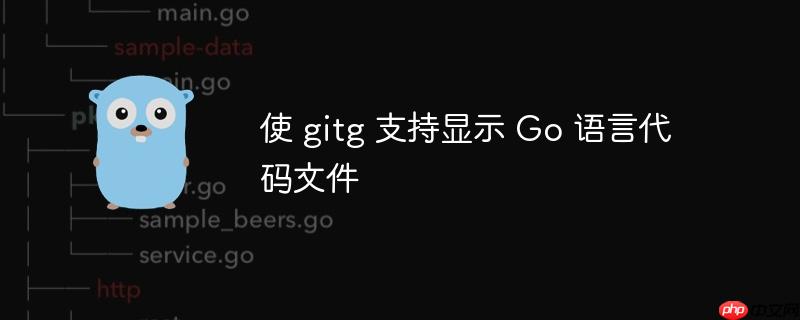
本文介绍了如何配置 gitg,使其能够正确识别并显示 Go 语言代码文件(.go 文件)。通过注册 Go 语言文件的 MIME 类型为 text/plain,可以解决 gitg 无法在 "tree tab" 中显示 .go 文件内容的问题。本文将详细讲解如何使用 xdg-mime 工具进行 MIME 类型注册,以及提供必要的 XML 配置文件示例。
在使用 gitg 查看 Go 语言代码时,可能会遇到 "Cannot display file content as text" 的问题。这是因为 gitg 默认情况下可能无法识别 .go 文件为文本文件。要解决这个问题,需要将 .go 文件的 MIME 类型注册为 text/plain。
gitg 使用 g_content_type_is_a 函数来判断文件是否可以显示为文本。该函数属于 GLib 库,它会读取系统注册的 MIME 类型信息。因此,我们需要在系统中注册 .go 文件的 MIME 类型。
xdg-mime 是一个用于管理 MIME 类型的命令行工具。可以使用它来注册 .go 文件的 MIME 类型。
创建 XML 配置文件:
创建一个名为 go-mime.xml 的文件,内容如下:
<?xml version="1.0" encoding="utf-8"?>
<mime-info xmlns="http://www.freedesktop.org/standards/shared-mime-info">
<mime-type type="application/x-extension-go">
<sub-class-of type="text/plain"/>
<comment>Go source code</comment>
<glob pattern="*.go"/>
</mime-type>
</mime-info>这个 XML 文件定义了一个新的 MIME 类型 application/x-extension-go,并将其归类为 text/plain。它还指定了 .go 文件应该使用这个 MIME 类型。
安装 MIME 类型:
使用以下命令安装 MIME 类型:
xdg-mime install go-mime.xml
更新桌面数据库:
使用以下命令更新桌面数据库,使更改生效:
update-desktop-database
安装图标(可选):
如果想为 .go 文件添加一个图标,可以使用以下命令:
xdg-icon-resource install --context mimetypes --size 48 go-type.png plain/text
需要准备一个名为 go-type.png 的图标文件。
以下是完整的操作步骤:
# 1. 创建 go-mime.xml 文件 (如上所示) # 2. 安装 MIME 类型 xdg-mime install go-mime.xml # 3. 更新桌面数据库 update-desktop-database # 4. (可选) 安装图标 # xdg-icon-resource install --context mimetypes --size 48 go-type.png plain/text
通过注册 .go 文件的 MIME 类型为 text/plain,可以使 gitg 正确识别并显示 Go 语言代码文件。 使用 xdg-mime 工具可以方便地完成 MIME 类型的注册和管理。 按照本文提供的步骤进行操作,即可解决 gitg 无法显示 .go 文件内容的问题。
以上就是使 gitg 支持显示 Go 语言代码文件的详细内容,更多请关注php中文网其它相关文章!

每个人都需要一台速度更快、更稳定的 PC。随着时间的推移,垃圾文件、旧注册表数据和不必要的后台进程会占用资源并降低性能。幸运的是,许多工具可以让 Windows 保持平稳运行。

Copyright 2014-2025 https://www.php.cn/ All Rights Reserved | php.cn | 湘ICP备2023035733号